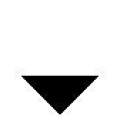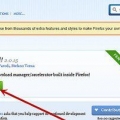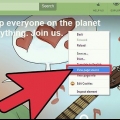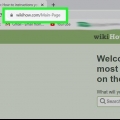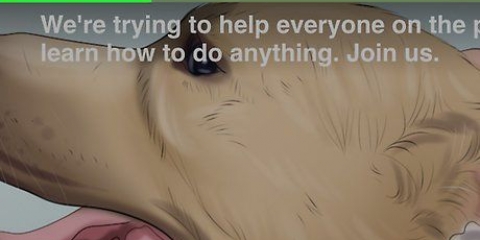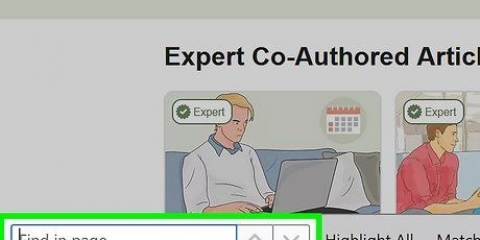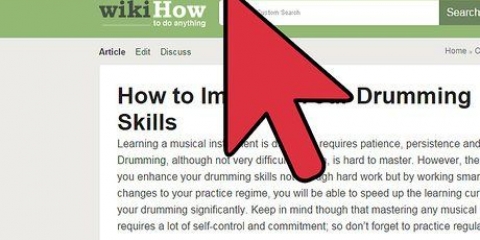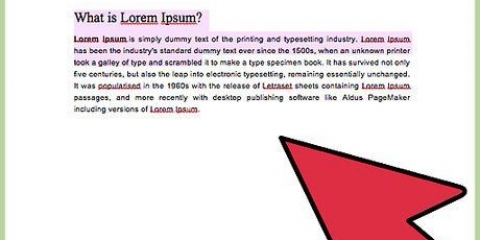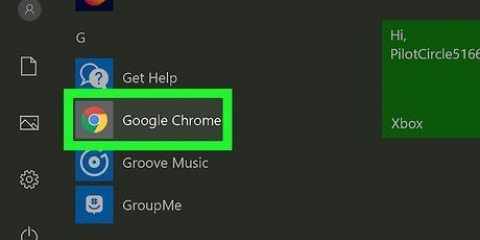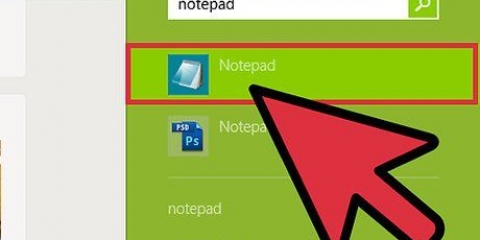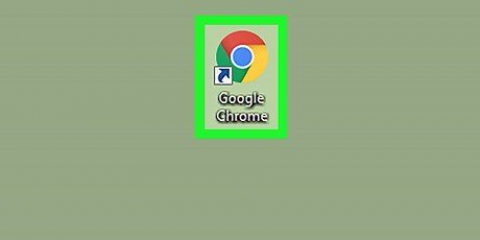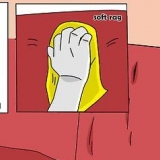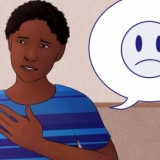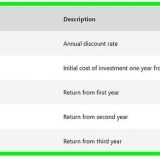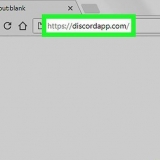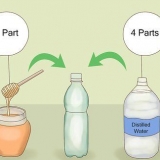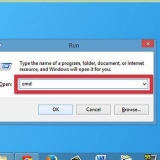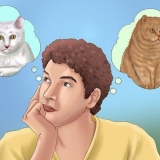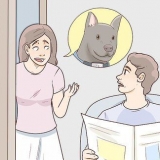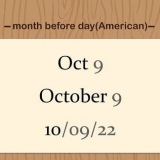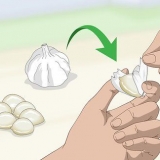Gaan na die webblad wat jy wil vertaal. klik op Vertaal wanneer gevra word. As jy nie `n opsie is nie Vertaal sien die Google Translate-logo aan die regterkant van die adresbalk en klik dan Vertaal. Die Google Translate-uitbreiding kan hier gevind word as jy `n masjienvertaling benodig.


















Regskliek op die Vertaler-ikoon. klik op Opsies (verander taal). klik op web vertaling. Klik op die `Kies doeltaal` aftreklys. Kies `n taal uit die aftreklys. klik op Stoor opsies boaan die bladsy.
















Vertaal 'n webblad
Inhoud
Hierdie tutoriaal sal jou leer hoe om `n hele webblad van een taal na `n ander te vertaal.
Trappe
Metode 1 van 5: Gebruik Google/Bing Translate

1. Gaan na jou webblad. Soek en maak die webblad wat jy wil vertaal in enige webblaaier oop.

2. Kopieer die URL van die webblad. Kies die URL in die adresbalk boaan die webblaaiervenster en druk dan Ctrl+C (Windows) of ⌘ Bevel+C (Mac).

3. Maak jou keuse webwerf oop.Google Translate en Bing Vertaal is twee gewilde opsies.

4. Plak jou gekopieerde URL in die linker tekskassie. Klik op die linker tekskassie en druk dan Ctrl+V (Windows) of ⌘ Bevel+V (Mac).

5. Kies `n vertaaltaal. klik op
bo die tekskassie aan die regterkant, klik dan `n taal waarin jy jou webblad wil bekyk.
6. klik opvertaal. Dit is `n blou knoppie bo die regte tekskassie. Dit sal die vertaalde webblad in `n nuwe oortjie oopmaak.
As die vertaalde webblad nie oopmaak nie, kan jy die skakel in die toepaslike tekskassie klik.
Metode 2 van 5: Op Chrome

1. Maak oop
Google Chrome. Klik of dubbelklik op die Chrome-programikoon, wat soos `n rooi, geel, groen en blou sfeer lyk.
2. Gebruik die ingeboude vertaalfunksie. Google Chrome vertaal webwerwe wat in ander tale as jou blaaier se verstektaal is outomaties na jou blaaier se verstektaal:

3. klik op⋮. Dit is in die regter boonste hoek van die Chrome-venster. `n Aftrekkieslys sal verskyn.

4. klik opInstellings. U kan hierdie opsie in die aftreklys vind.

5. Scroll af en klikGevorderd▼. Dit is heel onder aan die bladsy.

6. Scroll af en klikTaal. Dit sal die spyskaart wees Taal om uit te brei.

7. klik opVoeg tale by. Jy kan dit vind in die `Tale`-afdeling. As u dit doen, sal `n opwipkieslys verskyn.

8. Kies `n taal. Merk die blokkie langs die taal waarin jy webblaaie wil vertaal.

9. klik opOm aan te las. Dit is onderaan die opspringvenster.

10. klik op⋮. Dit is regs van jou geselekteerde taal. `n Spyskaart verskyn.

11. Merk die blokkie `Bied aan om bladsye in hierdie taal te vertaal`. Dit is in die spyskaart. Dit sal verseker dat webblaaie wat jou geselekteerde taal ondersteun die opsie het Vertaal beskou.

12. Skuif die taal na die bokant van die spyskaart. Om webbladsye by verstek in jou geselekteerde taal te vertoon, klik weer ⋮ regs van `n taal, klik dan Opwaarts in die aftreklys.
Neem asseblief kennis dat nie alle webwerwe in jou geselekteerde taal vertoon kan word nie.
Metode 3 van 5: Op Firefox

1. Maak Firefox oop. Klik of dubbelklik op die Firefox-toepassingsikoon, wat lyk soos `n oranje jakkals wat om `n donkerblou aardbol-ikoon gedraai is.

2. Maak die oopVertaler-byvoeging-installasiebladsy. Met hierdie byvoeging kan jy hele Firefox-webbladsye via Google Translate vertaal sonder om die Google Translate-webwerf te gebruik.

3. klik opVoeg by Firefox. Dit is `n blou knoppie in die middel van die bladsy.

4. klik opOm aan te las wanneer jy gevra word. Dit sal toelaat dat die byvoeging in Firefox geïnstalleer word.

5. klik opOK wanneer jy gevra word. Dit bevestig dat die byvoeging suksesvol geïnstalleer is.

6. Gaan na `n webblad. Soek en maak die webblad oop wat jy wil vertaal.

7. Regskliek op die Vertaler-ikoon. Dit is `n spraakborrel-ikoon in die regter boonste hoek van Firefox. As u dit doen, sal `n aftreklys verskyn.
As jy nie die Vertaler-ikoon sien nie, klik eers ☰ in die regter boonste hoek van die venster. Jy behoort die Vertaler-ikoon bo-aan die aftreklys te sien verskyn.

8. klik opVertaal hierdie bladsy na [Language]. Hierdie opsie is in die aftreklys. Jou vertaalde webblad sal in `n nuwe oortjie oopmaak.

9. Verander die taal van die vertaling indien nodig. Jy kan die taal wat Vertaler gebruik om bladsye te vertaal soos volg verander:
Metode 4 van 5: Op Microsoft Edge

1. Maak Microsoft Edge oop. Klik of dubbelklik op die Edge-toepassingsikoon, wat soos `n wit "e" op `n blou agtergrond of `n donkerblou "e" lyk.

2. Maak die oopVertaler vir Edge-byvoegingsbladsy. Hierdie byvoeging laat jou toe om enige bladsy in `n ander taal as jou rekenaar se verstektaal te vertaal na die taal wat jy wil hê.

3. klik opKry. Jy sal hierdie opsie in die middel van die bladsy sien. Dit sal die Microsoft Store-toepassing oopmaak.

4. klik opKry op die Microsoft Store. Dit is `n blou knoppie aan die linkerkant van die venster. Vertaler vir Edge begin installeer.
Hierdie byvoeging kan `n paar minute neem om te installeer.

5. klik opOm aan te sit as gevra word. Jy sal sien dat hierdie blou knoppie in Edge verskyn. Dit voltooi die Translator for Edge-installasie.

6. Gaan na jou webblad. Maak die webblad oop wat jy wil vertaal.
Neem asseblief kennis dat dit `n webblad in `n ander taal as jou rekenaar se verstektaal moet wees.

7. Wag vir die `Vertaal`-kieslys om te verskyn. U behoort hierdie aftreklys regs bo in die venster te sien verskyn.
Jy kan ook net op die Translator for Edge-ikoon klik wat heel regs van die adresbalk verskyn.

8. Kies `n taal. Klik op die huidige taal "Vertaal na" in die aftreklys, klik dan vanaf die aftreklys op die taal waarna jy die webblad wil vertaal..

9. klik opvertaal. Dit is onderaan die aftreklys. Herlaai die bladsy in die geselekteerde taal.
Metode 5 van 5: Op Safari

1. Maak Safari oop. Klik op die Safari-toepassingsikoon, wat soos `n blou kompas lyk, in jou Mac se Dock onderaan die skerm.

2. Maak die oopVertaal uitbreiding vir Safari. Met hierdie uitbreiding kan jy hele webblaaie vertaal.

3. klik opInstalleer nou. Dit is regs van die uitbreiding se ikoon. Dit sal die uitbreiding vir Safari installeer.

4. Gaan na die webblad wat jy wil vertaal. Soek en maak die webblad oop wat jy in `n ander taal wil vertaal.

5. Regskliek op `n leë spasie op die bladsy. `n Aftrekkieslys sal verskyn.
Afhangende van jou Mac, sal jy dalk nodig hê Beheer hou terwyl jy op `n leë spasie op die bladsy klik.

6. klik opvertaal hierdie bladsy. Dit moet in die aftrekkieslys wees. Dit sal `n nutsbalk onder die adresbalk aan die bokant van die venster oopmaak.

7. Kies `n taal. In die nutsbalk wat verskyn, klik die "Taal" aftreklys, klik dan die taal wat jy vir die vertaalde webblad wil gebruik.

8. Klik op die `Vertaal`-pyltjie. Dit is aan die onderkant van die nutsbalk. Dit sal jou webblad in jou gekose taal herlaai.
Wenke
Jou blaaier pas gewoonlik webblaaie aan om jou rekenaar se verstektaal te gebruik as dit verskil van die inhoud van die webblaaie.
Waarskuwings
- Vertalings is dalk nie altyd korrek nie. Moenie webblaaiervertalings as verwysings vir werkopdragte of ander belangrike dokumente gebruik nie.
- Nie alle webblaaie ondersteun vertalings nie.
Artikels oor die onderwerp "Vertaal 'n webblad"
Оцените, пожалуйста статью
Gewilde